------Java培训、Android培训、iOS培训、.Net培训、期待与您交流! -------
一、概述
1、GUI相关概述
①GUI:GraphicalUser Interface,即图形用户界面,用于计算机与用户交互的一种方式。用图形的方式,来显示计算机操作的界面,这样更方便更直观。
②java将这种界面封装为对象,放在了两个包中:java.Awt包和javax.Swing包。
- java.Awt包:Abstract Window Toolkit,即抽象窗口工具包。要调用本地系统方法实现功能,属重量级控件。
- javax.Swing包:在AWT的基础上建立的一套图形界面系统。其中提供了更多的组件,且完全由java实现,增强了移植性,属轻量级控件。
2、GUI继承体系图
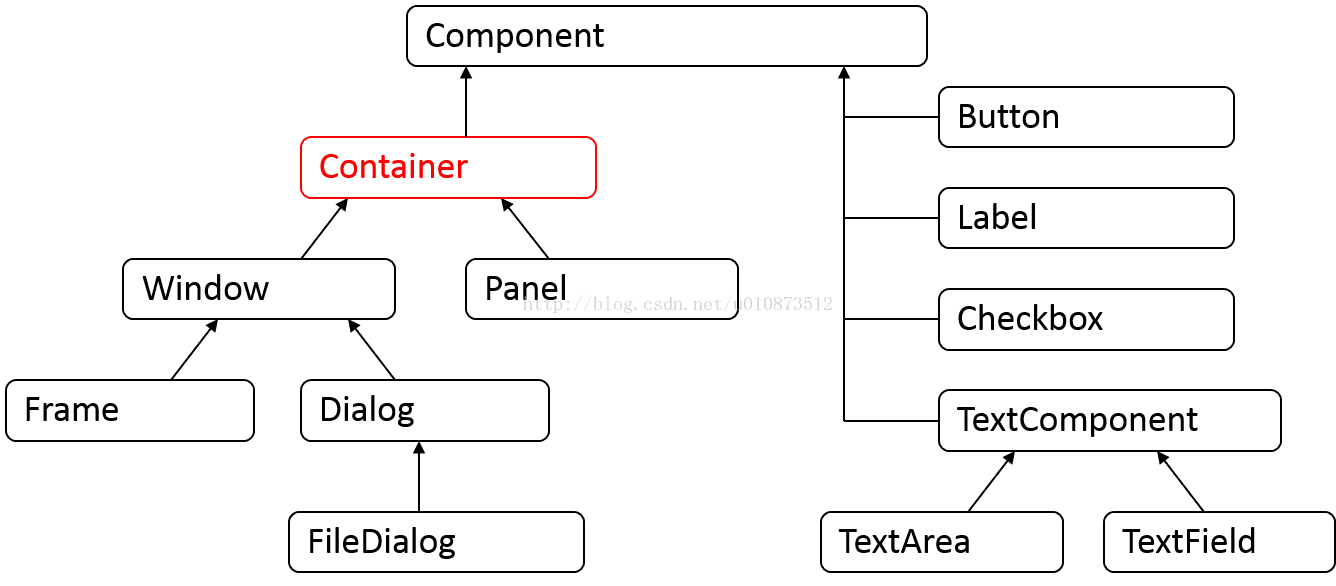
注: Container:为容器,是一个特殊的组件,该组件中可以通过add方法添加其他组件进来。
二、AWT概述
1.布局管理器
①什么是布局管理器?容器中的组件的排放方式,就是布局。
②常见的布局管理器
- FlowLayout:流式布局管理器,从左向右排列。(Panel默认的布局管理器)
- BorderLayout:边界式布局管理器,东南西北中的排列方式。(Frame的默认布局管理器)注:如果窗体中只有一个组件,将会覆盖整个窗体。
- GridLayout:网格式布局管理器,将容器分成n行m列大小相等的网格。
- CardLayout:卡片式布局管理器,即选项卡。
- GridBayLayout:网格包布局管理器,非规则矩阵(一个组件可能占多个格子)。
- 先将窗体Frame进行大区域的划分,设置其布局管理器,加入面板Panel。
- 将组件加入Panel,设置面板的布局管理器。
2、简单的窗体创建过程
①创建Frame窗体:Frame f = new Frame("my Frame"):可设置标题,即窗体名字。②对窗体进行基本设置:如大小,位置,布局等:
- f.setSize(int wight,int hight):窗体大小设置:宽X,高H。
- f.setLocation(int x,int y):窗体显示位置设置,离左边界x,上边界y。
- f.setBounds(int x,int y,int wight,int hight):也可以直接用这个方法对大小和位置设置。
- setVisible(boolean true):设置窗体可见。
- f.setLayout(LayoutManager layout),参数为指定的布局管理器,如FlowLayout。
③定义组件:如Button b = new Button(“my Button”)。
④将组件通过窗体的add方法添加到窗体中:f.add(b)。
⑤让窗体显示:f.setVisible(boolean b)。
窗体创建的代码演示如下:
import java.awt.*;
02.class FrameDemo{
03. public static void main(String[] args){
04. Frame f = new Frame("my frame");
05. f.setSize(500, 400);
06. f.setLocation(400, 200);
07. f.setBounds(400, 200, 500, 400);
08. f.setLayout(new FlowLayout());//设置流式布局
09. Button but = new Button("一个按钮");
10. f.add(but);//将按钮添加到窗体中。
11. f.setVisible(true);
12. }
13.}
三、AWT事件处理
1、事件监听机制
①事件监听机制的组成:
- 事件源(即组件,发生事件的场所):需将监听器注册到事件源对其进行监听。
- 事件(Event)(封装了GUI组件发生的特定事件,每一个事件源都有自己特有的对应事件和共性事件)。
- 监听器(将可触发某一事件的动作(不只一个动作)都封装到监听器中)。
- 事件处理(事件的处理的方式)。
注意:前三者已在java中都已经定义好了,直接获取其对象来用就可以了。
②事件监听流程图:
③事件监听流程
-
确定事件源(容器或组件)
-
通过事件源对象的addXXXListener()方法将侦听器注册到该事件源上。
-
该方法中接收XXXListener的子类对象,或者XXXListener的子类XXXAdapter的子类对象。
-
一般用匿名内部类来表示。在覆盖方法的时候,方法的参数一般是XXXEvent类型的变量接收。
-
事件触发后会把事件打包成对象传递给该变量。(其中包括事件源对象。通过getSource()或者,getComponent()获取。)
④带事件监听器的窗体创建(代码示例)
import java.awt.*;
02.import java.awt.event.*;
03.class FrameTest
04.{
05. public static void main(String[] args)
06. {
07. //创建窗体
08. Frame f = new Frame("我的窗体");
09. //对窗体进行基本设置
10. f.setBounds(400,300,350,300);
11. f.setLayout(new FlowLayout());
12. //创建按钮对象
13. Button b = new Button("关闭");
14. //将按钮加入窗体中
15. f.add(b);
16.
17. //设置窗体可见
18. f.setVisible(true);
19.
20. //为窗体注册监听器
21. f.addWindowListener(new MyWindowAdapter() );
22.
23. //为按钮注册活动监听,使用匿名内部类
24. //因为ActionListener接口只有一个方法,所以不需有适配器。
25. b.addActionListener(new ActionListener()
26. {
27. public void actionPerformed(ActionEvent e)
28. {
29. System.out.println("按钮关闭窗口");
30. System.exit(0);
31. }
32. });
33.
34. }
35.}
想实现事件的监听机制,需定义一个类实现事件监听器的接口(Window(或Xxx)Listener),接着通过addWindow(或Xxx)Listener( 监听器对象 )方法将为事件源注册监听器对象。该方法中接收XXXListener的子类对象,或者XXXListener的子类XXXAdapter的子类对象。
3、事件适配器(WindowListener的子类WindowAdapter)
由于继承WindowListener需覆盖其7个方法,发现WindowAdapter已经实现了WindowListener接口, 并覆盖了其中的所有方法。所以只要自定义监听器继承Windowadapter覆盖所需要的方法即可。
4、常用事件分类
①窗体事件(WindowEvent)
②动作事件(ActionEvent)
③鼠标事件(MouseEvent)
- 适配器:MouseAdapter ,常用方法:
a、void mouseEntered(MouseEvent e):鼠标进入到该组件
b、void mouseClicked(MouseEvent e):单击鼠标
- 鼠标事件 MouseEvent 常用方法:int getClickCount():返回鼠标单击次数
④键盘事件(KeyEvent)
- 适配器:KeyAdapter 事件常用方法:void keyPressed(KeyEvent e):按下键调用此方法
- KeyEvent 事件常用方法:
a、char getKeyChar():返回与此事件中的键关联的字符
b、int getKeyCode():返回键盘上实际键的整数代码
c、static String getKeyText(int keyCode):返回描述 keyCode 的 String,如 "HOME"、"F1" 或 "A"。
d、boolean isControlDown():返回 Control 修饰符在此事件上是为 down。(用于组合键)
e、void consume():不会按照默认的方式由产生此事件的源代码来处理此事件。如只在文本区域添加数字时,当添加字符就不会进入文本区域
f、常用字段:VK_XXX(XXX表示键盘的键)
⑤代码实例:
/*
02. 鼠标事件和键盘事件演示
03. 使鼠标点击x能关闭窗口
04. 使键盘也具备关闭窗口功能
05.*/
06.import java.awt.*;
07.import java.awt.event.*;
08.class MouseAndKeyTest
09.{
10. private Frame f;
11. private Button b;
12. private TextField tf;
13.
14. MouseAndKeyTest()
15. {
16. init();
17. }
18.
19. //定义方法,初始化窗体同时对其进行基本设置
20. public void init()
21. {
22. f = new Frame("我的窗体");
23. b = new Button("按钮");
24. tf = new TextField(10);
25.
26. //设置窗体
27. f.setBounds(400,300,600,500);
28. f.setLayout(new FlowLayout());
29.
30. //添加文本框
31. f.add(tf);
32. //添加按钮
33. f.add(b);
34.
35.
36. f.setVisible(true);
37.
38. event();
39. }
40. //为窗体注册监听器,为了代码规范性,将其进行封装
41. public void event()
42. {
43. //添加窗体监听器
44. f.addWindowListener(new WindowAdapter()
45. {
46. //关闭窗体功能
47. public void windowClosing(WindowEvent e)
48. {
49. System.exit(0);
50. }
51. });
52.
53. //为按钮添加鼠标监听
54. b.addMouseListener(new MouseAdapter()
55. {
56. int count = 1;//定义计数器
57. int clickCount = 1;
58. public void mouseEntered(MouseEvent e)
59. {
60. System.out.println("鼠标进入到该组件"+count+++"次");
61. }
62. public void mouseClicked(MouseEvent e)
63. {
64. if(e.getClickCount()==2)
65. System.out.println("鼠标双击"+clickCount+++"次");
66. }
67. });
68.
69. //为按钮添加键盘监听
70. b.addKeyListener(new KeyAdapter()
71. {
72. public void keyPressed(KeyEvent e)
73. {
74. //获取键盘上的字符及其整数值
75. System.out.println(e.getKeyChar()+":"+e.getKeyCode());
76. System.out.println(e.getKeyText(e.getKeyCode())+":"+e.getKeyCode());
77.
78. //组合建的使用,使按钮也具备关闭窗口功能
79. if(e.isControlDown() && e.getKeyCode()==KeyEvent.VK_ENTER)
80. {
81. System.out.println("contral+enter"+"关闭窗口");
82. System.exit(0);
83. }
84. }
85.
86. });
87. //鼠标活动事件
88. b.addActionListener(new ActionListener()
89. {
90. public void actionPerformed(ActionEvent e)
91. {
92. System.out.println("动啦!!");
93. }
94. });
95.
96. //为文本区域注册键盘监听器
97. tf.addKeyListener(new KeyAdapter()
98. {
99. public void keyPressed(KeyEvent e)
100. {
101. //让键盘只接受数字,当输入的不是数字,不添加进文本区域
102. int code = e.getKeyCode();
103. if(!(code>=KeyEvent.VK_1 && code<=KeyEvent.VK_9))
104. {
105. System.out.println(code+"非法字符");
106. e.consume();//不按默认方式处理事件
107. }
108. }
109. });
110.
111. }
112. public static void main(String[] args)
113. {
114. new MouseAndKeyTest();
115. }
116.}
四、文本框、对话框及菜单
1、文本框(TextComponent)
①TextFile 单行文本,常用方法如下:
- String getText():返回此文本组件表示的文本。
- void setText(String t):将此文本组件显示的文本设置为指定文本。
②TextArea 多行文本,常用方法如下:
- String getText():返回此文本组件表示的文本。
- void setText(String t):将此文本组件显示的文本设置为指定文本。
- void append(String str):将给定文本追加到文本区的当前文本。
2、对话框(Dialog)
①常用构造方法:Dialog(Frame owner,String title,boolean modal):构造一个最初不可见的 Dialog,它带有指定的所有者 Frame、标题和模式(为true时,对话框不关闭,Frame不能操作)。
②子类FileDialog(文本对话框)
a、常用构造方法
FileDialog(Dialog parent, String title, int mode): 创建一个具有指定标题的文件对话框窗口,用于加载或保存文件。
b、常用方法
- String getDirectory():获取此文件对话框的目录。
- String getFile():获取此文件对话框的选定文件。如果用户选择 CANCEL,则返回文件为 null。
3、菜单(Menu)
①菜单组建构成图
②菜单组件概述
-
l MenuBar,Menu,MenuItem
-
先创建菜单条,再创建菜单,每一个菜单中建立菜单项。
-
通过setMenuBar()方法,将菜单添加到Frame中。
4、综合小练习
代码实现如下:
/*
02.需求:在窗体中列出指定目录内容,当指定目录不存在,弹出提示窗口。
03.思路:
04. 1.创建窗体,对其进行基本设置。
05. 2.创建Button,TextFiled,TextArea对象,并加入窗体中
06. 3.分别对以上容器注册监听器
07. 4.当当指定目录不存在,弹出Diolog窗口。
08.*/
09.import java.awt.*;
10.import java.awt.event.*;
11.import java.io.*;
12.
13.class TextTest
14.{
15. private Frame f;
16. private Button b;
17. private TextField tf;
18. private TextArea ta;
19.
20. private Dialog d;
21. private Button okBut;
22. private Label lab;
23.
24. TextTest()
25. {
26. init();
27. }
28.
29. public void init()
30. {
31. //创建窗体对象和其内部对象
32. f = new Frame("我的窗体");
33. b = new Button("转到");
34. tf = new TextField(60);
35. ta = new TextArea(20,65);
36.
37. //创建对话框对象
38. d = new Dialog(f,"文件资源管理器",true);
39. lab = new Label("您输入的信息:"+"路径不存在!");
40. okBut = new Button("确定");
41.
42. d.setBounds(300,200,300,200);
43. d.setLayout(new FlowLayout());
44. d.add(lab);
45. d.add(okBut);
46.
47. f.setBounds(300,200,600,500);
48. f.setLayout(new FlowLayout());
49.
50. f.add(tf);
51. f.add(b);
52. f.add(ta);
53.
54. f.setVisible(true);
55.
56. event();
57. }
58.
59. public void event()
60. {
61. //为窗体注册窗体监听
62. f.addWindowListener(new WindowAdapter()
63. {
64. public void windowClosing(WindowEvent e)
65. {
66. System.exit(0);
67. }
68. });
69.
70. //为按钮注册活动监听,触发事件则显示目录
71. b.addActionListener(new ActionListener()
72. {
73. public void actionPerformed(ActionEvent e)
74. {
75.
76. showDir();
77. }
78. });
79. //为文本框添加键盘监听
80. tf.addKeyListener(new KeyAdapter()
81. {
82. public void keyPressed(KeyEvent e)
83. {
84. if(e.getKeyCode()==KeyEvent.VK_ENTER)
85. showDir();
86. }
87. });
88.
89. //为对话框的按钮添加活动监听
90. okBut.addActionListener(new ActionListener()
91. {
92. public void actionPerformed(ActionEvent e)
93. {
94. d.setVisible(false);//隐藏对话框
95. }
96. });
97.
98. }
99.
100. //定义方法,显示目录
101. public void showDir()
102. {
103. String dirPath = tf.getText();
104. File dir = new File(dirPath);
105.
106. if(dir.exists() && dir.isDirectory())
107. {
108. ta.setText("");
109. String[] files = dir.list();//列出当前目录的文件对象的名称,listFiles会把绝对路径列出来。
110. for(String f: files)
111. {
112. ta.append(f.toString()+"\r\n");
113. }
114. }
115.
116. else//如果目录不存在,弹出对话框提示
117. {
118.
119. String info = "您输入的信息:"+dirPath+"路径不存在!";
120. lab.setText(info);
121.
122. d.setVisible(true);//这行一定放在最后,否则不能显示label的文本
123. }
124. }
125.
126. public static void main(String[] args)
127. {
128. new TextTest();
129. }
130.}
五、jar包双击执行图形化程序
1、class文件打包
怎样才能通过图形化操作的方式的打开我们制作的图形化程序呢?这就需要将class文件打包了。步骤如下:
①首先要在java文件中导入一个包,没有则需创建一个包,如package myfile;
②生成包:通过编译javac -d f:\\ SaveFile.java (将包存放在f盘)此时则在f盘下的myfile文件夹下生成了所有的.class文件
③在此目录下新建一个文件,如1.txt或者其他任意名称任意扩展名的文件都可,然后在其中编辑固定的格式:“Main-Class: myfile.SaveFile”,只写引号中的内容。需要需要在冒号后有一个空格,在文件末尾要回车。
④编译:jar -cvfm my.jar 1.txt mymenu即可。如果想添加其他信息,则直接编译jar即可得出相应的命令
⑤此时双击即可执行。
2、注意事项
①在固定格式中:
- 如果无空格:在编译的时候,就会报IO异常,提示无效的头字段,即invalidheader field。这说明1.txt在被IO流读取。
- 如果无回车:在列表清单.MF中不会加入相应的加载主类的信息,也就是说配置清单的属性主类名称不会加载进清单中,也就不会执行。
②jar文件必须在系统中注册,才能运行。注册方法如下:
- 对于XP系统:
a、打开任意对话框,在菜单栏点击工具按钮,选择文件夹选项
b、选择新建--->扩展名,将扩展名设置为jar,确定
c、选择高级,可更改图标,然后点击新建,命名为open,
d、在用于可执行应用程序中,点浏览,将jdk下的bin的整个文件路径添加进来,并在路径后添加-jar即可。
- 对于win7/win8系统:
a、改变打开方式:右击.jar文件,点击打开方式,选择默认程序为jdk下bin中的javaw.exe应用程序。
b、修改关联程序的注册表:打开注册表(win+r),找到注册表路径\HKEY_CLASSES_ROOT\Aplications\javaw.exe\shell\open\command下的字符串值,右击点修改,在原路径的中添加-jar,如:"C:\ProgramFiles\Java\jre6\bin\javaw.exe" -jar "%1",注意-jar两边要有空格,保存。
c、双击即可执行jar程序。








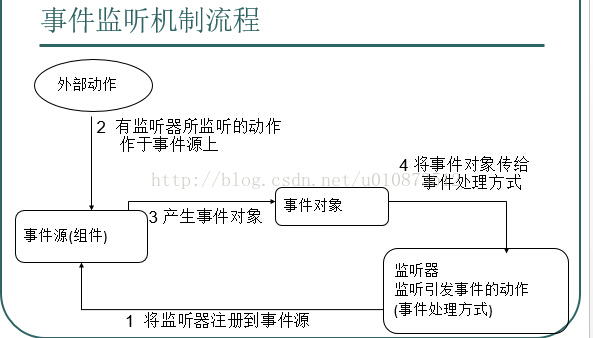
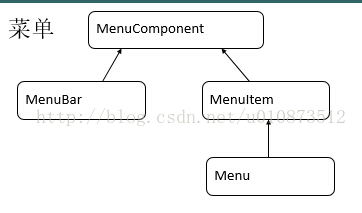















 被折叠的 条评论
为什么被折叠?
被折叠的 条评论
为什么被折叠?








